Q&A情報
「Prius で楽しもう!」で、使い方の説明を見ながら搭載ソフトを操作する方法 (Prius S シリーズ)
文書番号:103949
最終更新日:2006/10/10 19:26
ご質問
「Prius で楽しもう!」で、使い方の説明を見ながら搭載ソフトを操作する方法を教えてください。
回答
対象機種区分 :
Prius S シリーズ全般
Prius S シリーズより、「Prius で楽しもう!」に、画面のサイドで使い方の説明を見ながらソフトウェアの操作ができる「サイドモード」機能が追加されました。
ここでは、「サイドモード」を使って、使い方の説明を見ながら搭載ソフトを操作する方法について説明します。
● 操作手順
- デスクトップ上にある「Prius で楽しもう!」のアイコンをダブルクリックします。

【補足】
デスクトップ上に下記ボタンが表示されている場合は、それをクリックすることでも「Prius で楽しもう!」を起動することができます。

- 「Prius で楽しもう!」が起動したら、画面上部にある [TV & DVD] [デジタルカメラ] [デジタルビデオ] [ミュージック] [ゲーム] [お役立ち] [インターネット] の各タブから、したいことのジャンルをクリックします。
※ ここでは、例として [インターネット] タブをクリックします。

- 選択したジャンルのページが表示されますので、一覧から知りたい情報をクリックします。
※ ここでは、例として [メールソフト (Outlook Express) の設定をしたい] をクリックします。
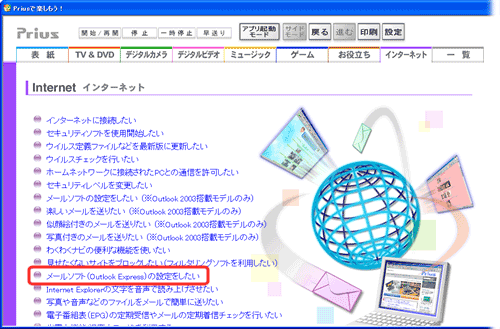
- 情報ページが表示されたら、画面上部の [サイドモード] をクリックします。
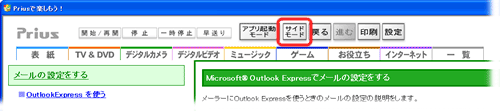
- 「Prius で楽しもう!」が、デスクトップの左サイドに縮小表示されます。
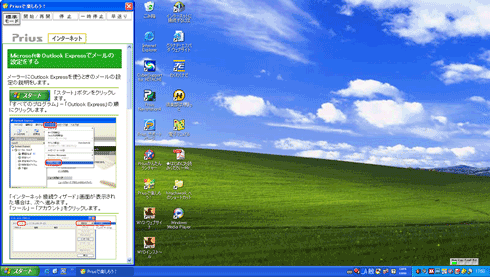
- 操作したいソフトウェアを起動します。
※ ここでは、Outlook Express を起動します。 - 「Prius で楽しもう!」と、起動したソフトウェアが並列表示されたら、使い方の説明を見ながらソフトを操作することができます。
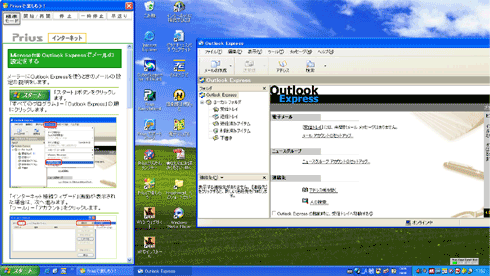
以上で、「サイドモード」を使って、使い方の説明を見ながら搭載ソフトを操作する手順は完了です。
【補足】
「サイドモード」から元の画面に戻すには、画面左上の [標準モード] をクリックします。
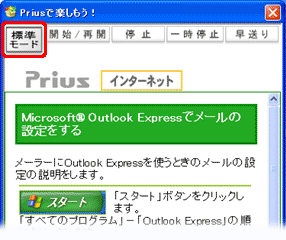
関連情報
文書番号 103947:「Prius で楽しもう!」の操作方法
文書番号 103948:Prius にインストールされているソフトを簡単に起動する方法 (Prius S シリーズ)
文書番号 103950:Prius 起動と同時に表示されている「Prius で楽しもう!」ボタンを表示/非表示させる方法 (Prius S シリーズ)
文書番号 103951:「Prius で楽しもう!」のアプリ起動モードで起動できないソフトがある場合の対処方法 (Prius S シリーズ)